Ejemplos de Funciones de Texto – Excel, VBA y Google Sheets
Download the example workbook
Este tutorial muestra cómo utilizar la Función TEXTO en Excel y Google Sheets.
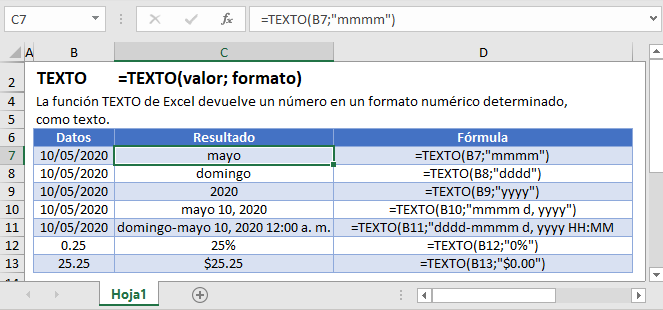
Cómo Utilizar la Función TEXTO en Excel:
La función TEXTO toma un valor (número) y lo convierte en un texto con un formato particular que usted elige.
=TEXTO(B3;"mmm d, dddd")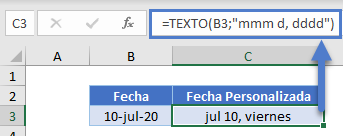
La función TEXTO funciona de forma similar al formato de celdas. Así que si no está seguro de cuál debe ser el segundo argumento, búsquelo dentro de Formatear Celdas.
Por ejemplo, haz clic con el botón derecho del ratón en B3 y elige Formato de celdas (o el atajo de teclado CTRL + 1). Puedes ver una muestra de los códigos de formato disponibles para ti.
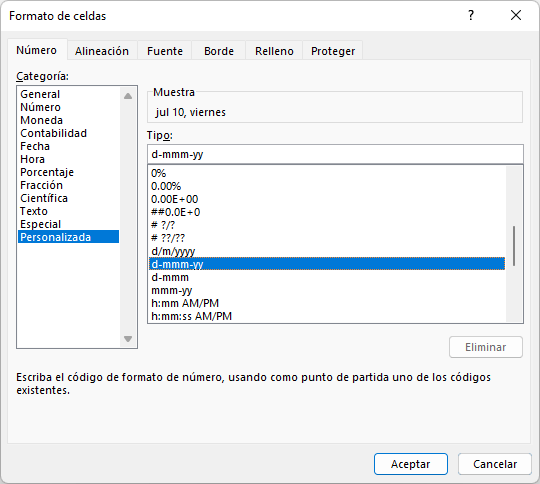
Pero ten en cuenta que el texto no funciona bien con los cálculos, así que toma nota si es realmente necesario. A continuación se muestran algunos escenarios en los que se puede utilizar.
Cadena Combinada con Texto
En Excel, las fechas se almacenan como números de serie (por ejemplo, 44022) Simplemente se formatean como fechas. Por lo tanto, si combina una cadena (texto) y la celda con la fecha, se mostrará como un número de serie.
="La mercancía se entregó el "&B3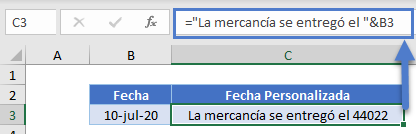
Por lo tanto, tenemos que utilizar la función TEXTO para convertirlo de valor a un texto.
="La mercancía se entregó el "&TEXTO(B3;"mmm d, dddd")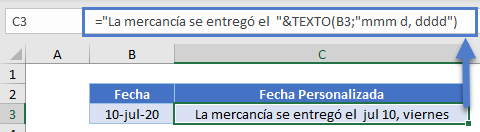
TEXTO para el Día de la Semana
Es posible que necesite el día de la semana en su informe y no la fecha en sí, por lo que esto podría ser útil.
=TEXTO(B3;"ddd")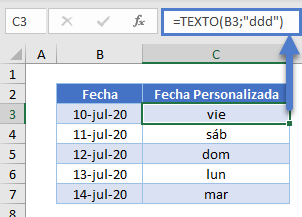
Más Ejemplos de la Función TEXTO con Fecha
Esta tabla muestra más ejemplos de formato de fecha y hora.
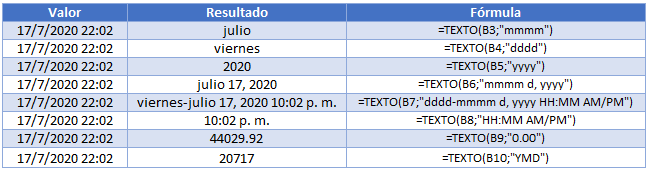
TEXTO – Valores Separados por Comas
Al igual que las fechas, los números con comas son simplemente una presentación. El valor real de B3 es 34000.4, pero formateado para mostrar separadores de mil y 0 decimales. Al combinarlos se mostraría esto:
=B3&" de ventas se realizaron este mes."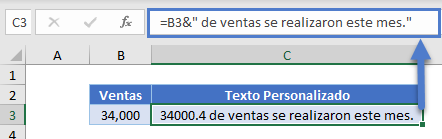
Podrías utilizar de nuevo TEXTO para asegurarte de que tiene los separadores de mil y 0 decimales.
=TEXTO(B3;"#,##0")&" de ventas se realizaron este mes."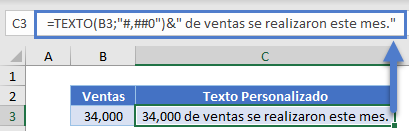
TEXTO con Números Fijos
Es posible que tenga una columna de IDs a la que quiera asignar un número fijo (por ejemplo, 4 dígitos). Podría utilizar:
=TEXTO(B3;"0000")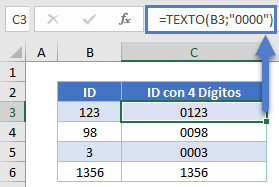
TEXTO con Porcentajes
Al igual que las fechas y los números con separadores de mil, los porcentajes son también una mera presentación. El valor detrás del 10% es 0,1 y puede que no quiera que se muestre así.
="Hubo un "&B3&" de disminución del costo."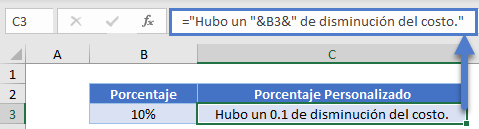
Puedes usar:
="Hubo un "&TEXTO(B3;"0%")&" de disminución del costo."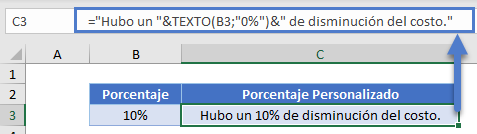
Más Ejemplos de la Función TEXTO con Número
En la tabla de abajo se muestran más ejemplos que nos ayudan a dar un formato exacto a un número.
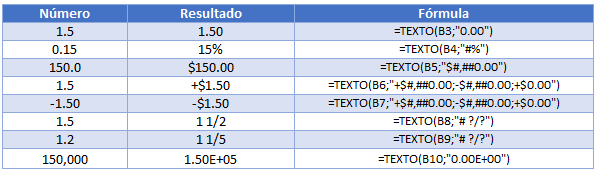
Convertir a Formato de Número de Teléfono
Para convertir el texto en formato de número de teléfono, utilizando algo como esto (Nota: El ejemplo muestra el formato de número de teléfono de EE.UU., pero se puede adaptar según sea necesario):
Podemos identificar el número local si es menor de 9999999, entonces podemos usar el formato ###-#### para mostrar el número de teléfono local, el resto lo podemos mostrar con el código en formato (###) ###-####.
=TEXTO(B3;"[<=9999999]###-####;(###) ###-####")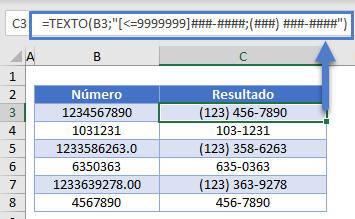
TEXTO en Google Sheets
La función TEXTO funciona exactamente igual en Google Sheets que en Excel:
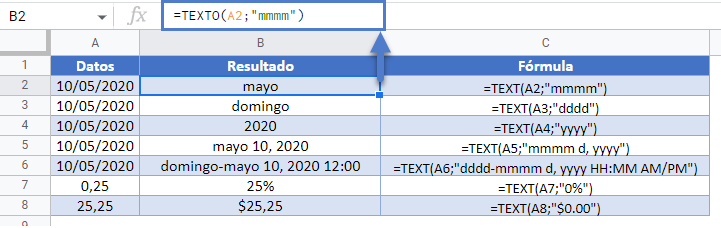
Ejemplos de TEXT (TEXTO) en VBA
También puede utilizar la función TEXT en VBA. Tipo:
Application.Worksheetfunction.Text(value, format_text)Para los argumentos de la función (valor, etc.), puede introducirlos directamente en la función, o definir variables para utilizarlos en su lugar.


